win11全屏任务栏还在怎么回事 win11全屏游戏任务栏不隐藏如何解决
更新时间:2023-05-04 11:03:17作者:qiaoyun
许多人在电脑中玩游戏的时候,都喜欢全屏模式来进行玩耍,可是近日有不少win11系统用户却发现全屏游戏是,任务栏还在,影响了正常游戏体验,那么碰到这种问题该怎么办才好呢,接下来小编就给大家介绍一下win11全屏游戏任务栏不隐藏的详细解决方法给大家参阅。
方法如下:
1、首先我们右键点击桌面空白处,打开“个性化”;
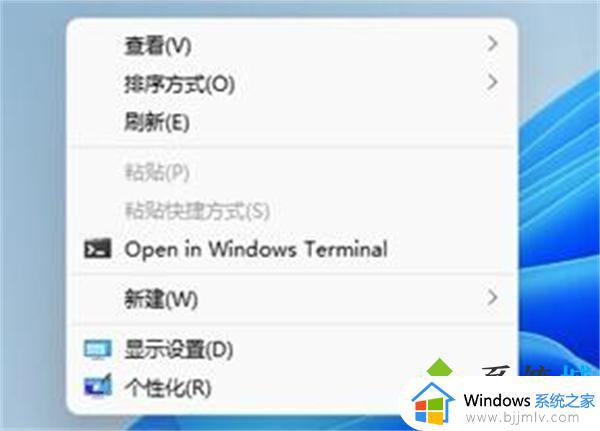
2、如果我们右键菜单中没有个性化,可以点击下方开始菜单,打开“设置”;
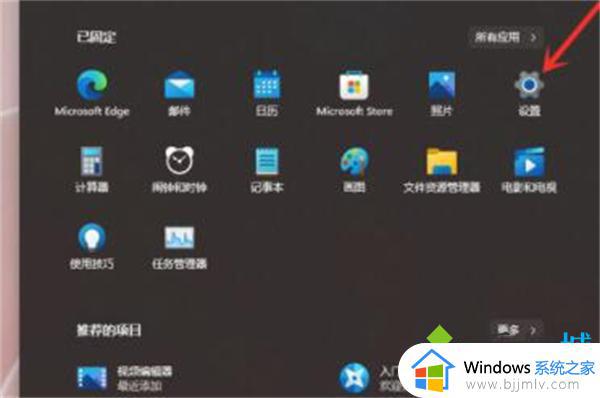
3、然后在左侧边栏中找到个性化,再点击右侧的“任务栏”;
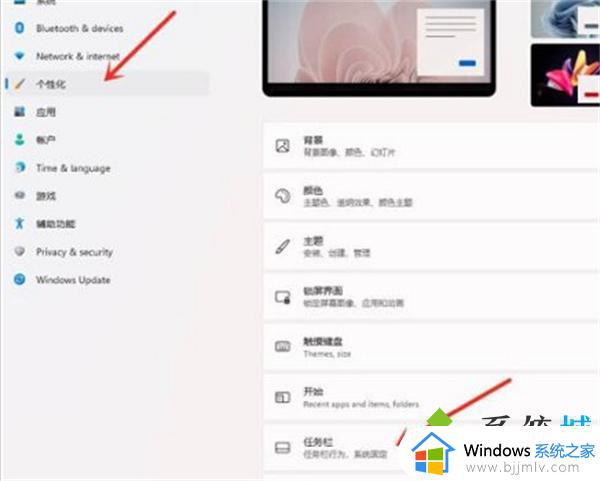
4、点击“任务栏行为”选项进入;
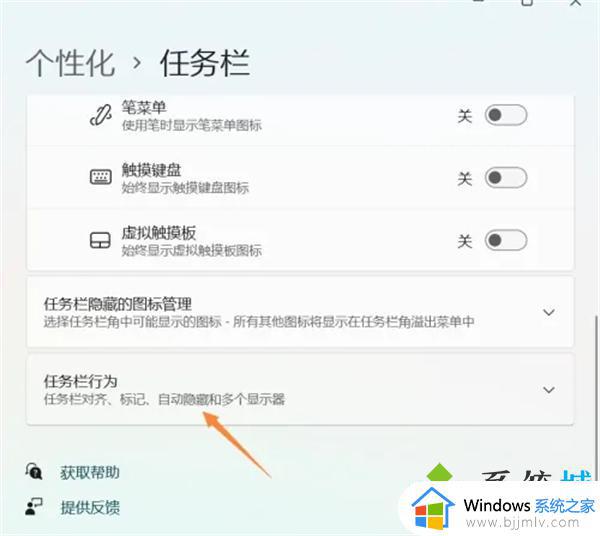
5、勾选“自动隐藏任务栏”选项卡返回桌面即可。
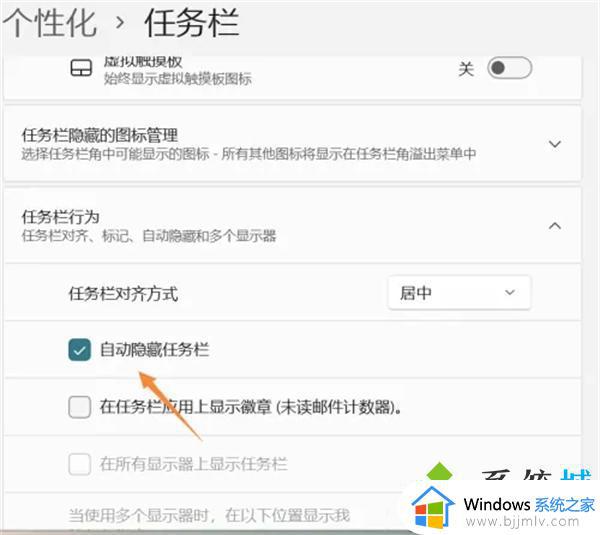
上述给大家介绍的就是win11全屏任务栏还在的详细解决方法,遇到这样情况的用户们可以学习上面的方法步骤来进行解决,这样任务栏就会自动隐藏了。
win11全屏任务栏还在怎么回事 win11全屏游戏任务栏不隐藏如何解决相关教程
- win11游戏全屏但任务栏还在怎么办 win11玩游戏全屏任务栏还显示解决方法
- win11怎么隐藏任务栏的某个图标 win11任务栏图标如何隐藏
- win11底下的任务栏怎么隐藏 win11如何隐藏下方任务栏
- win11怎么永久隐藏任务栏 win11如何隐藏任务栏
- win11怎么设置任务栏隐藏 win11任务栏隐藏如何操作
- windows11如何隐藏任务栏 隐藏win11任务栏的方法
- Win11任务栏闪屏怎么回事 win11任务栏一直闪如何修复
- win11的任务栏怎么隐藏 win11任务栏隐藏设置步骤
- win11隐藏任务栏图标设置方法 win11怎么隐藏任务栏图标
- win11下面的任务栏怎么隐藏 win11底部任务栏隐藏设置方法
- win11恢复出厂设置的教程 怎么把电脑恢复出厂设置win11
- win11控制面板打开方法 win11控制面板在哪里打开
- win11开机无法登录到你的账户怎么办 win11开机无法登录账号修复方案
- win11开机怎么跳过联网设置 如何跳过win11开机联网步骤
- 怎么把win11右键改成win10 win11右键菜单改回win10的步骤
- 怎么把win11任务栏变透明 win11系统底部任务栏透明设置方法
热门推荐
win11系统教程推荐
- 1 怎么把win11任务栏变透明 win11系统底部任务栏透明设置方法
- 2 win11开机时间不准怎么办 win11开机时间总是不对如何解决
- 3 windows 11如何关机 win11关机教程
- 4 win11更换字体样式设置方法 win11怎么更改字体样式
- 5 win11服务器管理器怎么打开 win11如何打开服务器管理器
- 6 0x00000040共享打印机win11怎么办 win11共享打印机错误0x00000040如何处理
- 7 win11桌面假死鼠标能动怎么办 win11桌面假死无响应鼠标能动怎么解决
- 8 win11录屏按钮是灰色的怎么办 win11录屏功能开始录制灰色解决方法
- 9 华硕电脑怎么分盘win11 win11华硕电脑分盘教程
- 10 win11开机任务栏卡死怎么办 win11开机任务栏卡住处理方法
win11系统推荐
- 1 番茄花园ghost win11 64位标准专业版下载v2024.07
- 2 深度技术ghost win11 64位中文免激活版下载v2024.06
- 3 深度技术ghost win11 64位稳定专业版下载v2024.06
- 4 番茄花园ghost win11 64位正式免激活版下载v2024.05
- 5 技术员联盟ghost win11 64位中文正式版下载v2024.05
- 6 系统之家ghost win11 64位最新家庭版下载v2024.04
- 7 ghost windows11 64位专业版原版下载v2024.04
- 8 惠普笔记本电脑ghost win11 64位专业永久激活版下载v2024.04
- 9 技术员联盟ghost win11 64位官方纯净版下载v2024.03
- 10 萝卜家园ghost win11 64位官方正式版下载v2024.03